あの「Read it Later」がスタイリッシュに進化!”あとで読む”の決定版!『pocket』!
2014/11/15
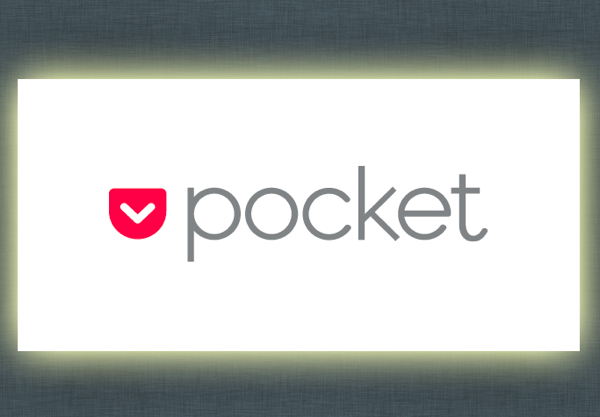
こんにちは、PITEです!
僕はSylfeedというRSSアプリを使って毎日の情報収集をしているのですが、いつも「あとで読みたい記事」や「保存しておきたいページ」はReed it Laterに流して蓄積していました。
 Sylfeed 2.1.1(¥170)
Sylfeed 2.1.1(¥170)カテゴリ: ニュース, ソーシャルネットワーキング
販売元: GACHANET – GACHANET(サイズ: 2.1 MB)
全てのバージョンの評価: (400件の評価)
そしてその、Reed it Laterがスタイリッシュにおしゃれに進化しました!
その名も「poket」!
使い方と連携機能等を紹介していきます!
まずはApp Storeからダウンロードしましょう。カラフルでポップなアイコン!+(0゚・∀・) +
起動
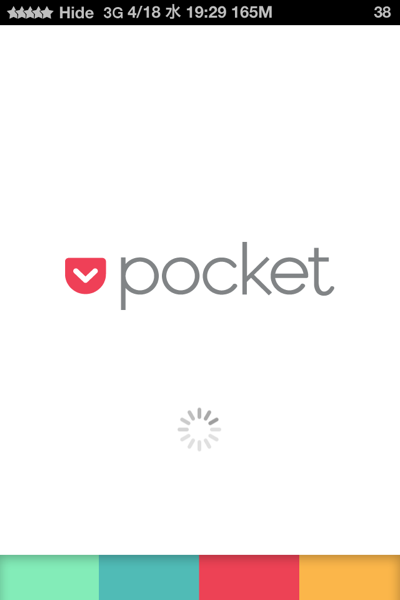
なんかしゃれおつ。
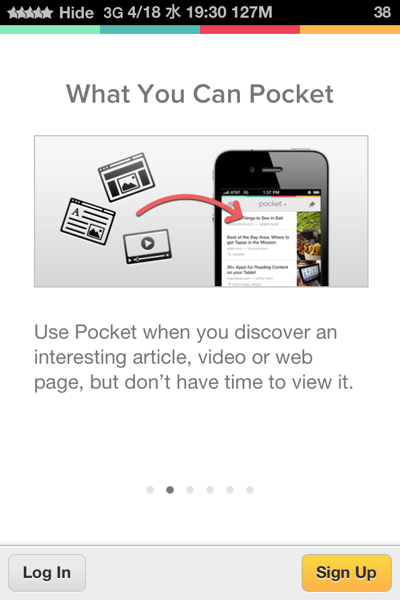
はじめはアプリの説明がついています。
「ネット上の記事や動画をなんでもポケットに入れれちゃうよ!」
って言ってます。
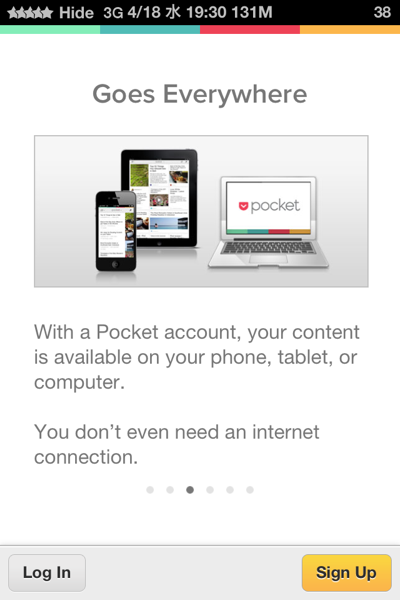
「パソコン、iPad、iPhoneなんでもござれ!」
そう言っています。
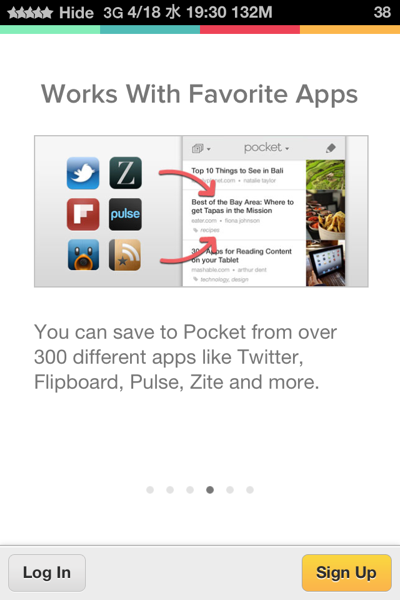
「いろんなアプリと連携できちゃうぜ!」
ってことだと思う。
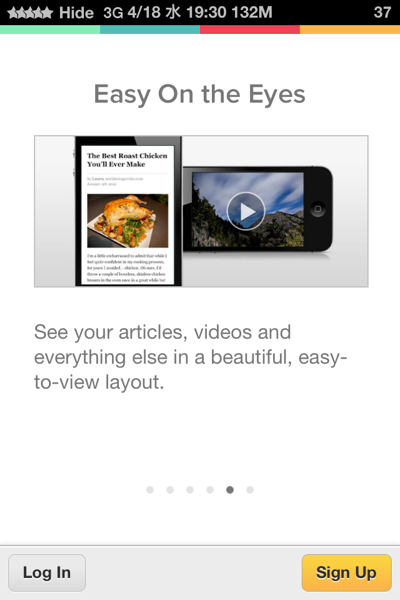
「綺麗に、読みやすく表示してやるよ!」
うん。
ここまでがチュートリアルです。
使ってみよう!
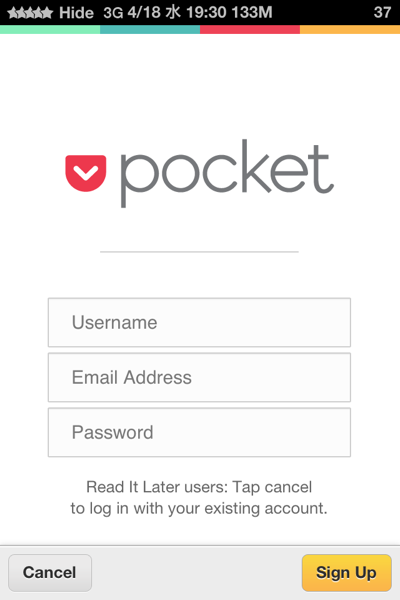
では実際に使ってみましょう。
・任意のユーザーネーム
・メールアドレス
・パスワード
この3つを入力してください。
すでに「Read It Later」を利用していた人は「Cancel」をタップしてユーザーネームとパスワードを入力します。
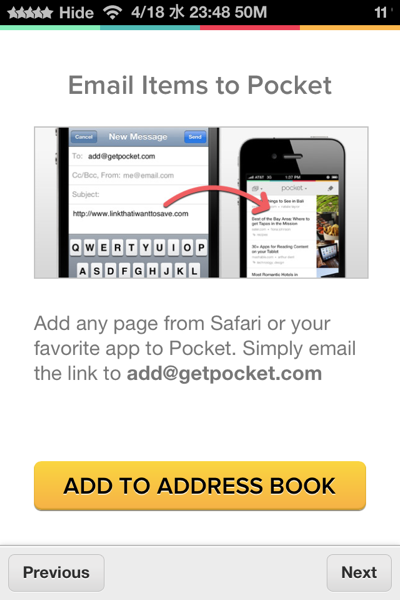
まずは基本的な使い方を。
保存したいページを「pocket」内に送りたいときは、
add@getpocket.com
というアドレスにURLを送信すればURLの記事を自動で保存してくれます。
画像の「ADD TO ADDRESS BOOK」をクリックすれば連絡帳に「pocket」のアドレスを簡単に登録できるので一応やっておくと便利です。
ちなみに1番はじめに登録したアドレスから送らないとエラーになってしまうので気をつけて!
ただ、この「メールで送信」というやり方は手間がかかるので正直あんまり使わないかもです。

もう一つの方法はブックマークレットを使う、というものです。
これはパソコンからの送信に重宝します。
またあとで詳しいやり方を記事にしますので少々お待ちくださいm(_ _)m
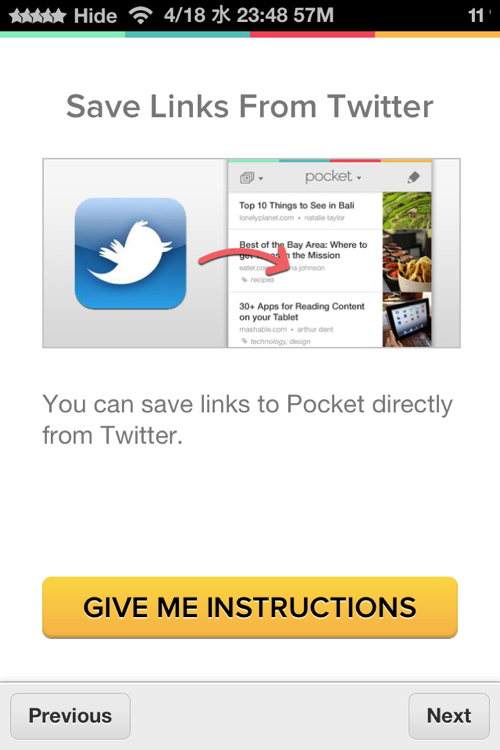
1番使う方法がこれ!
アプリから直接送るという方法です!
ワンタップで記事が保存できるので1番快適かな。
これもあとで詳しい設定方法を記事にしますね。
いくつか例を書いてみました!参考に設定してみてください。
「pocket(旧Read It Later)」を「Twitterアプリ」と連携させて『あとで読む!』 | Number333
「pocket(旧Read It Later)」を「Sylfeed」と連携させて快適に『あとで読む!』 | Number333
記事管理
ここからは記事の管理の仕方を紹介します。
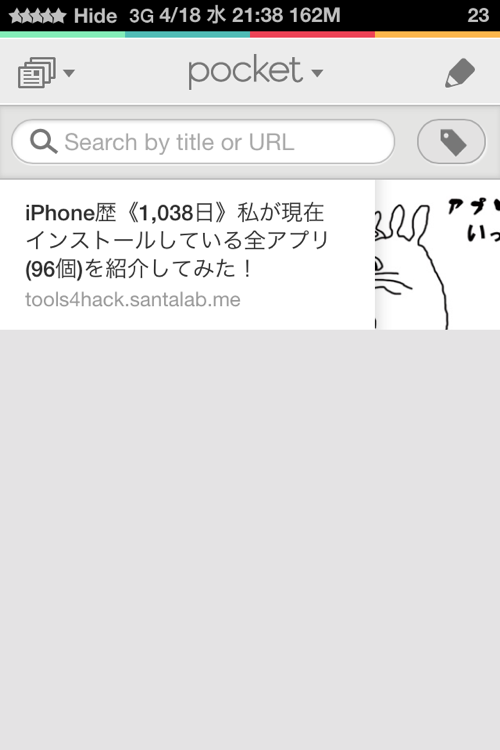
これが基本の画面になります。
まだ1つしか記事を追加してません( ›◡ु‹ )。
送られた記事はどんどんここに溜まっていきます。
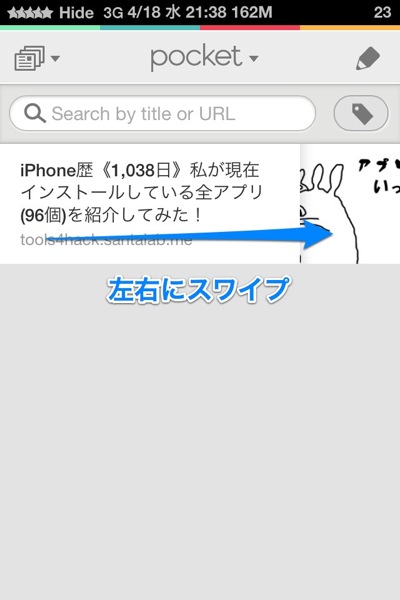
ここで記事を左右にスワイプすると…
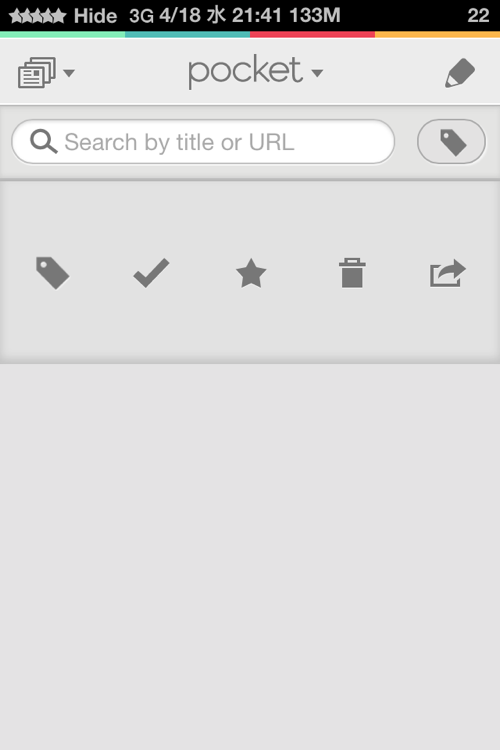
記事の処理が選べます。
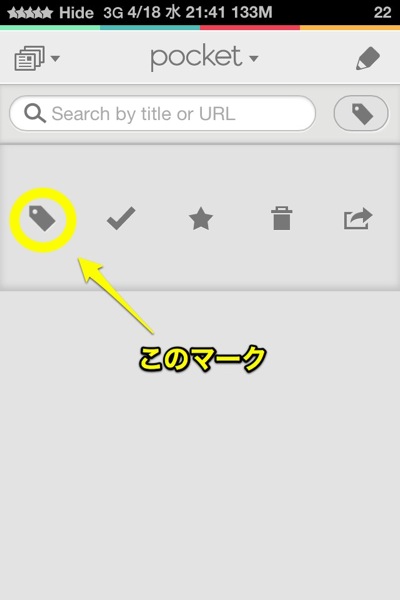
例えば1番左のタグマークをタップすると…
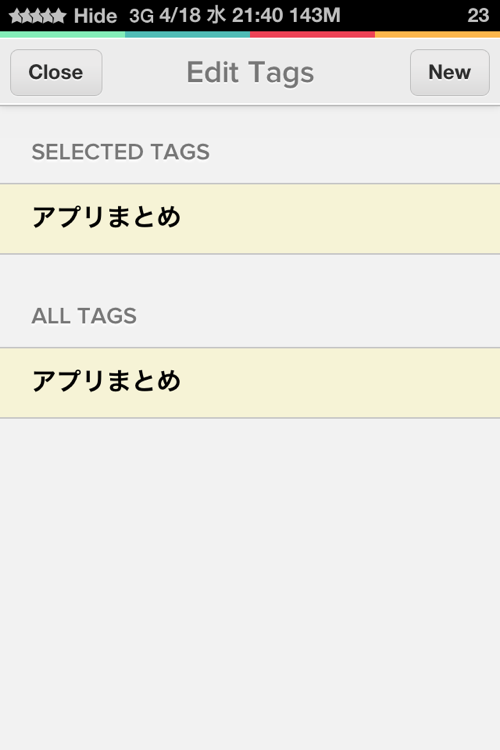
記事の一つひとつにタグをつけられます。
あとで見返すときのために必ずつけておきましょう。
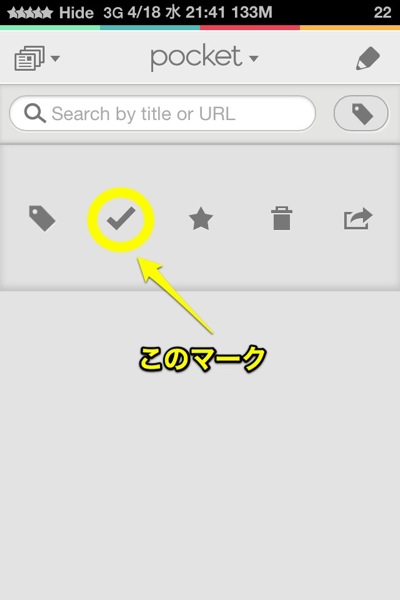
チェックマークをタップすると記事を既読にできます。
読み終わったらタップしておきましょう。
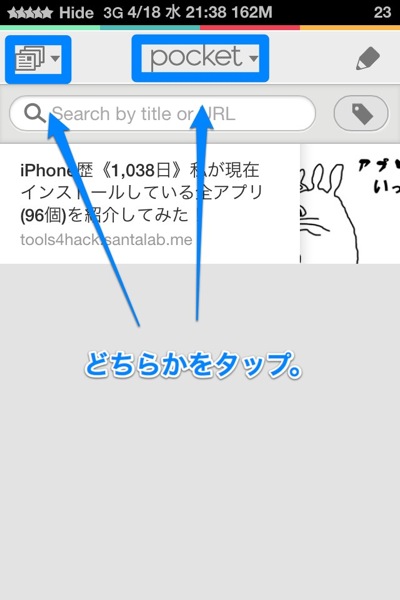
読み終わった記事を確認したい時は、上の写真の四角の部分のどちらかをタップすると・・・
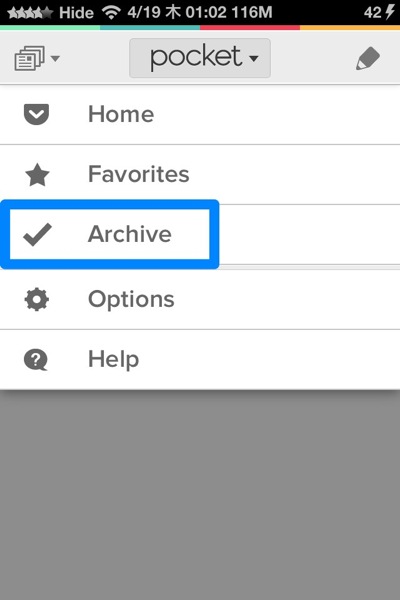
メニューが表示されるので、「Archive」をタップすると過去に読んだ記事が表示されます。
ちなみに「Home」が記事がたまっていくところです。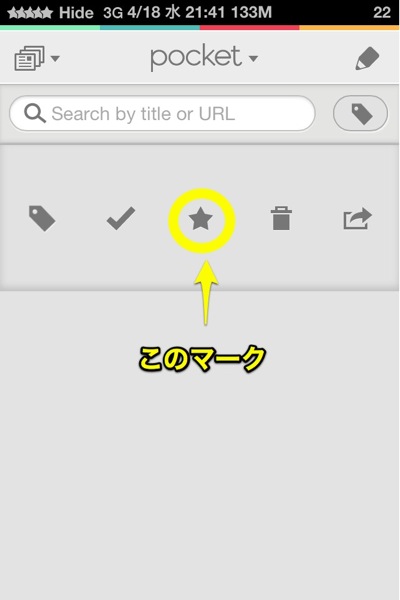
星のマークをタップすると、
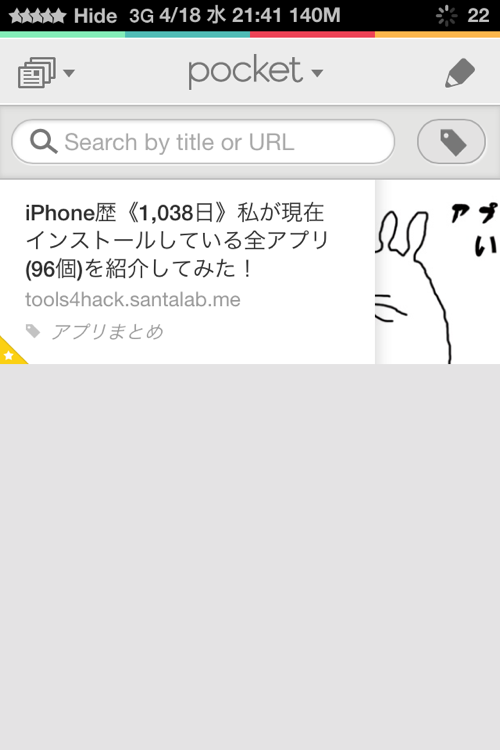
記事をお気に入りにしておけます。
これはお馴染みの機能ですね。
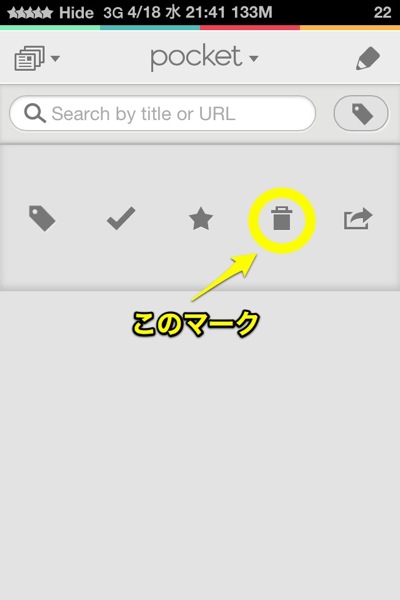
ゴミ箱をタップで記事の削除です。
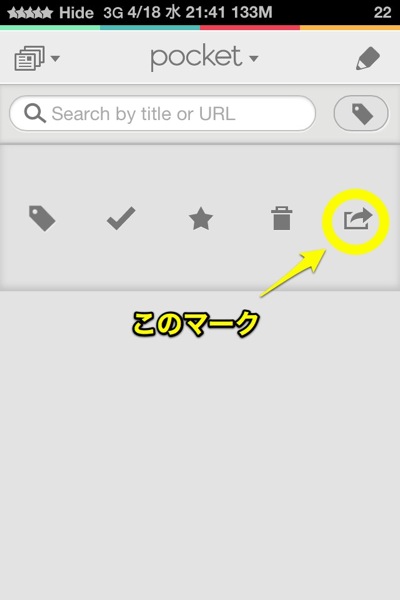
最後のこのマークをタップすると、
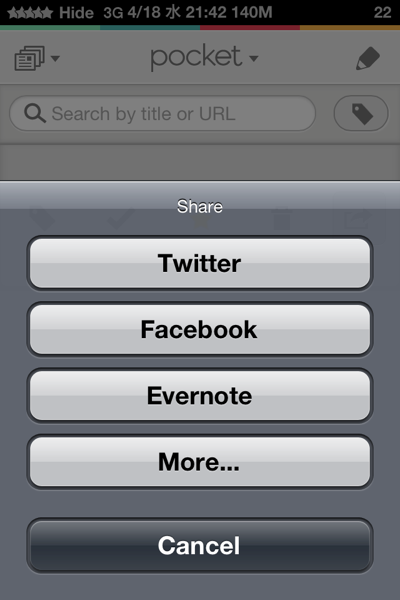
メニューが表示されてSNSなどと記事のシェアが出来ます。
ちなみに、「pocket」に記事を送っても表示されない!というときは、ページを下にフリックしてみましょう。

記事が更新されます。
記事管理の基本はこんな感じです。
まとめ
「pocket」はネット上の気になったものをなんでも気軽に保存しておくことができる便利なアプリです。
忘れてしまうのももったいないのでなんでも放り込んでおくといいと思います。
最後に僕の使い方を紹介しておくと、
僕はRSSリーダーやまとめサイトを見ている時に気になった記事があればなんでもとりあえず「pocket」に送るようにしています。
記事がたまっていく「Home」ページは「未処理」状態の記事として、これを時間があるときに仕分けしていきます。
例えば「一度読んでしまえばいいもの」は読んだあとに削除。
テクニック関係やいつか使うかもしれないページは必ずタグをつけてから既読状態に。
そしてすぐに使うもの、記事にしたいものはそのまま「Home」に残しておいてできるだけ早いうちに片づける。
「Home」を常にきれいな状態で保てるようにするとかなり効率良く記事を消化で切ると思います。
僕はこんなふうにして「pocket」を使っています。
「pocket」はネタ帳として、ライフログとして、様々な使い方ができるアプリです。
みなさんもこれからは気になるものがあったらなんでも、あなたの「ポケット」に入れるようにしてみてはいかがでしょうか(*´∀`*)






